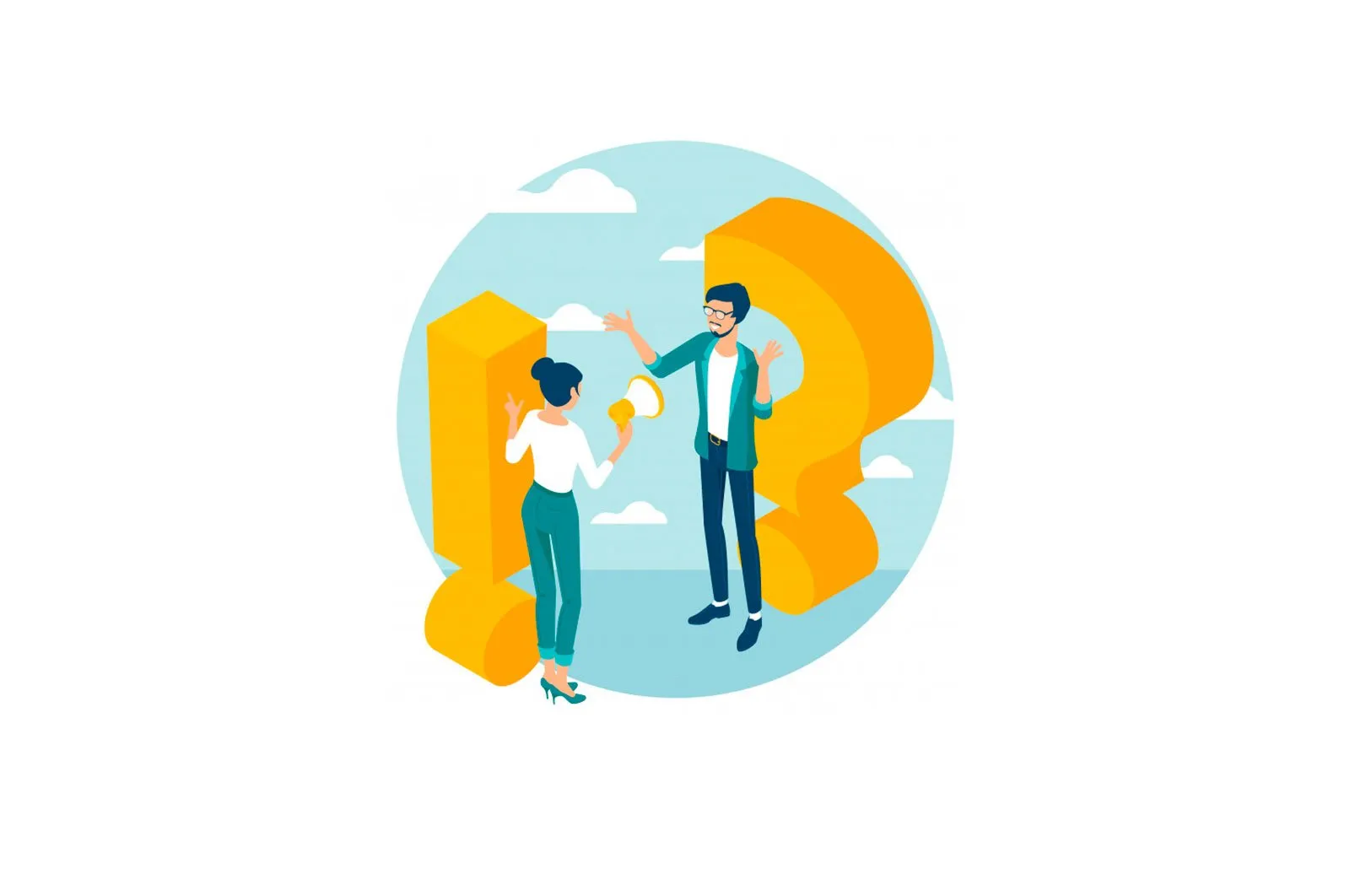
Google parolini unutdim (YouTube, Gmail, Chrome): uni qanday tiklash yoki yangisiga almashtirish haqida malumot
Google parolingizni o’zgartirishning ko’plab sabablari bor, chunki xavfsizlik buzilishidan tortib, shaxsiy hayotingizni ta’minlash kerak.
♥ MAVZUGA: VK (VKontakte) dan iPhone yoki iPad-ga videolarni qanday yuklab olish va Internetsiz tomosha qilish.
Agar aniq bir sababingiz bo’lmasa ham, parolingizni bir necha oyda bir marta almashtirish tavsiya etiladi. Bu sizning hisobingizni xavfsiz saqlashga yordam beradi.
Agar siz parolingizni aniq eslamasangiz, uni qayta tiklashingiz kerak bo’lishi mumkin. Ushbu jarayon sizning parolingizni o’zgartirgandan biroz farq qiladi. Agar siz Google hisobingizdagi ko’p ma’lumotlarni eslamasangiz, parolni tiklash foydali bo’lishi mumkin.
Bu erda biz qanday qilib Google parolini tiklashingiz yoki yangisiga o’zgartirishingiz mumkinligini tushuntiramiz.
♥ MAVZUGA: Eng qiyin parollar: to’g’ri parollarni qanday topish va ularni unutmaslik — xakerning 2 ta maslahati.
Google (YouTube, Gmail, Chrome) da parolni qanday tiklash mumkin
Agar siz yaqinda yangi qurilma sotib olgan bo’lsangiz va Google xizmatlari uchun parolingizni eslay olmasangiz, uni qaytarib olishingiz kerak bo’ladi.
1. Brauzer hisobingizni tiklash uchun quyidagi sahifaga o’ting: accounts.google.com/signin/recovery
2. Keyin sizdan tiklashni xohlagan hisob qaydnomangiz bilan bog’liq elektron pochta manzilini kiritishingiz so’raladi.
3. Keyinchalik, siz eslab qolgan oxirgi parolni kiritishingiz kerak bo’ladi. Agar siz ham eslay olmasangiz, « opsiyasini tanlashingiz kerak.Boshqa usul«. Buning uchun parolni kiritish maydonining pastki va chap tomonidagi ko’k havolani bosing va keyin ekrandagi ko’rsatmalarga amal qiling.
4. Qutqarish bosqichlaridan birida Google sizdan tasdiqlash kodini so’raydi, u sizning telefon raqamingizga yoki sizning hisob qaydnomangiz bilan bog’liq boshqa elektron pochta manziliga yuboriladi.
o
5. Siz olgan tasdiqlash kodini kiritganingizdan so’ng, parolingizni tiklashingiz mumkin bo’ladi.
Agar sizning hisob qaydnomangiz bilan bog’liq mobil telefon raqamingiz yoki boshqa elektron pochta manzilingiz bo’lmasa, hisobingizni tekshirishning boshqa usullari taklif etiladi. Bu sizdan xavfsizlik savollariga javob berishingizni talab qiladi. Masalan, ularga hisobingizni ochgan sanani aytib berishingizga to’g’ri keladi.
♥ MAVZUGA: Parollarning kuchini Internetda qanday tekshirish va ularni qanchalik tez buzish mumkinligini aniqlash.
Google (YouTube, Gmail, Chrome) da parolingizni qanday o’zgartirish mumkin
1. myaccount.google.com saytidagi Google hisobingizga kiring
2. Sahifaning chap tomonidagi «yorlig’i» yorlig’ini bosing.Xavfsizlik«.
3. Keyin «.Google hisobingizga kiring«Siz» «degan yozuvni ko’rasiz.parol«, Bu oxirgi parol o’zgarishi haqidagi ma’lumotlarni o’z ichiga oladi.
4. «menyusini bosingparol«.
5. Sizdan hozirgi parolingizni kiritishingiz so’raladi. Uni kiritgandan so’ng, siz yangi sahifaga kirasiz.
6. Bu erda siz yangi parolni kiritishingiz kerak, keyin tasdiqlash uchun yana o’sha parolni kiritishingiz kerak.
7. Yangi parol o’rnatilgandan so’ng, «tugmasini bosingCParolni o’zgartirish«.
Shuni esda tutingki, ushbu xizmatda Google parolingizni o’zgartirish uni boshqa Google bilan bog’liq dasturlarda (YouTube, Gmail va boshqalar) ham o’zgartirishni anglatadi.
Yangi parolingizni yozing yoki eslang. Uni Gmail, YouTube, Chrome yoki Google-ga kirishga ruxsat beruvchi boshqa qurilmalarga kiritish uchun sizga kerak bo’ladi.
Qanday qilib?, Texnologiyalar
Chrome): uni qanday tiklash yoki yangisiga almashtirish, Gmail, Google parolini unutdim (YouTube